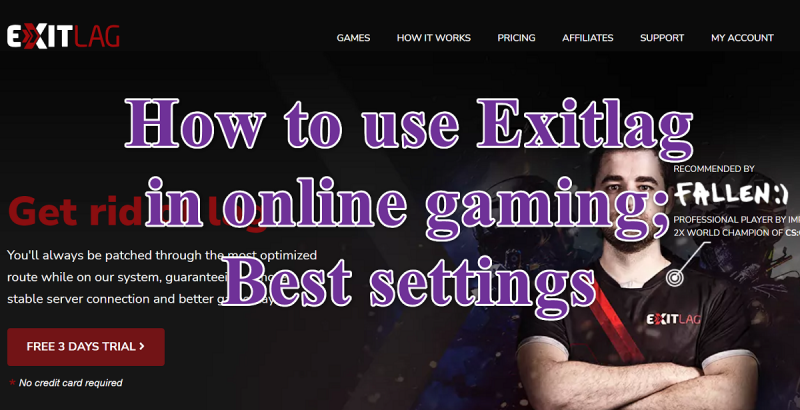Om du är en onlinespelare vet du att en bra anslutning är avgörande för att spela utan fördröjning. Exitlag är en programvara som kan hjälpa dig att uppnå bästa möjliga anslutning, och i den här artikeln visar vi dig hur du använder den för den bästa spelupplevelsen.
Först måste du skapa ett konto och ladda ner programvaran. När du har gjort det kan du starta Exitlag och välja det spel du vill spela. Programvaran kommer sedan att optimera din anslutning för just det spelet.
Det finns några inställningar du kan justera för att ytterligare förbättra din anslutning. På fliken 'Allmänna inställningar' kan du justera programvarans prestanda och välja om du vill använda Exitlag VPN eller inte. Fliken 'Spelinställningar' låter dig aktivera eller inaktivera vissa funktioner som kan förbättra din anslutning ytterligare.
När du har ställt in allt är du redo att njuta av bästa möjliga anslutning för onlinespel. Exitlag är ett bra verktyg som kan hjälpa dig att minska eftersläpningen och njuta av en bättre spelupplevelse.
Jag är säker på att några av er måste ha upplevt problem som anslutningsproblem, problem med hög ping och problem med spelfördröjning när de spelade onlinespel. Om du också står inför detta problem, utgångsfördröjning kommer att hjälpa till att bli av med detta problem. Exitlag är ett virtuellt privat nätverk (VPN) för onlinespel. Detta optimerar din internetanslutning, gör den mer stabil och minskar ping. I den här artikeln kommer vi att se hur man använder Exitlag i onlinespel .

hur man lägger till ett gästkonto i Windows 10
Hur man använder Exitlag i onlinespel
Ladda ner och installera Exitlag
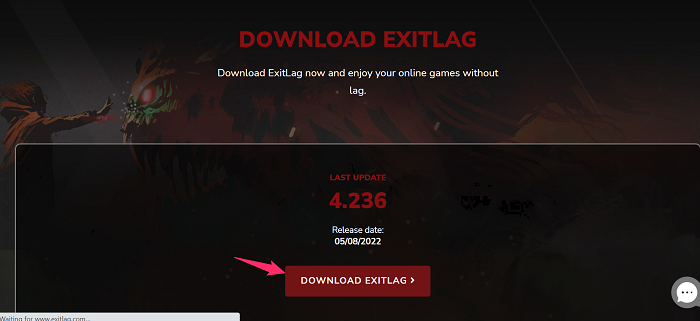
Gå till officiella webbplats Exitlag, och om det här är första gången, måste du först och främst skapa ditt konto i Exitlag. Exitlag är en betaltjänst, så du kan dra nytta av en tre dagars gratis provperiod och tre dagar senare måste du köpa ett abonnemang. Ladda nu ner Exitlag och följ stegen nedan för att helt installera det.
- Efter lastning Avsluta fördröjningsinställningsfil , byta till Ladda ner mapp och dubbelklicka i exitlag-filen.
- Klick Ja för att tillåta den här appen att göra ändringar på din enhet.
- Tryck Nästa > Nästa > Installera och vänta på att Exitlag ska installeras.
- När du har installerat på din PC klickar du på Slutet .
- Klicka igen Ja för att tillåta den här appen att göra ändringar på din enhet.
- Efter det kommer Exitlag att börja ladda ner till din PC.
- Du kommer att omdirigeras till Exitlags inloggningssida, skriv bara in din elektronisk identifiering och Lösenord och slå Att komma in .
- Exitlag kommer att köras på din PC.
Exitlag kommer nu att installeras på din dator.
Läsa : Fixa spelstamning med FPS-drop
Bästa inställningarna för Exitlag
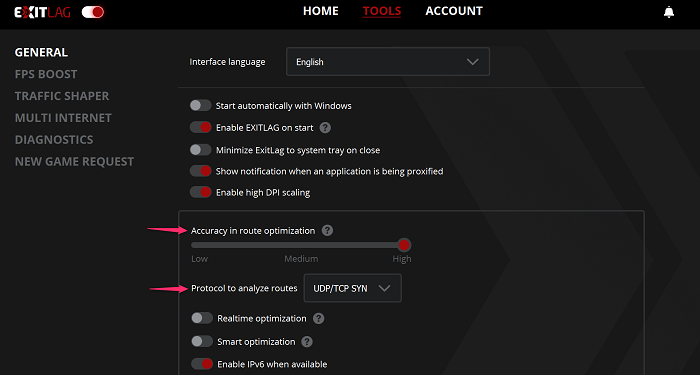
Ofta stötte vi på problem med felaktiga inställningar. Så innan du spelar något spel måste du ställa in Exitlag ordentligt. Du kan följa stegen nedan för att göra det.
- öppen utgångsfördröjning och gå till Verktyg översta fliken.
- Se nu till Ruttoptimeringsnoggrannhet installerad på hög .
- Efter det klicka på Protokoll för ruttanalys rullgardinsmenyn och välj ett alternativ UDP/TCP SYN från listan.
- Du kan ställa in resten av växlingsalternativen beroende på dina önskemål.
Läsa: Hur man ställer in de bästa HDR-inställningarna för spel på en Windows-dator.
Använder Exitlag för onlinespel
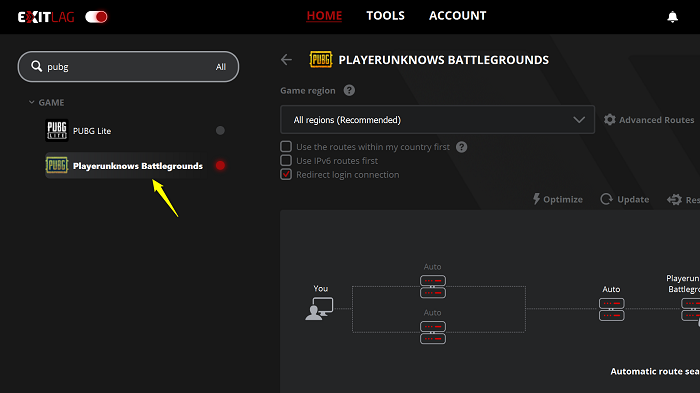
Innan du spelar något spel i Exitlag, se till att Exitlag stöder ditt spel eller inte. Att veta det gå till den här sidan och sök efter ditt spel för att se om du kan använda Exitlag med det eller inte. Om du kan hitta ditt spel, följ dessa steg.
- Kör Exitlag med din elektronisk identifiering och Lösenord och hitta spelet du vill spela med Exitlag och klicka på det.
- Gå nu till spelregion rullgardinsmenyn och välj Automatisk (rekommenderas) alternativet från listan så att programmet kan välja den bästa servern för din anslutning.
- Om du väljer Automatisk (rekommenderas) alternativet, sedan kan du klicka på det röda ANVÄND RUTTER knappen längst ned i applikationsgränssnittet. Men om du har valt en specifik serverplats, klicka sedan på Optimera för att analysera rutter för den server du väljer.
- När optimeringen är klar, klicka på Uppdatering för att få den senaste informationen om den server du väljer. anteckna det Uppskatta ping kan ändras efter uppdateringen.
- När du är nöjd med pingpoängen klickar du på den röda ANVÄND RUTTER knappen nedan.
- Efter en lyckad anslutning kommer du att se den valda eller automatiskt valda servern på Ansluten lista.
- Inuti ditt spel, anslut till samma server i Exitlag för att få mindre lagg och lägre ping på just den servern.
Nu kan du njuta av spelet utan förseningar och anslutningsproblem.
Läsa: Ett gratis multiplayer-spel som kan spelas med vänner hemifrån.
slå samman rader i Excel utan att förlora data
Är Exitlag lämplig för spel?
Exitlag annonseras som ett virtuellt privat nätverk (VPN) för onlinespel. Den har en inbyggd funktion för att optimera din internetanslutning, öka dess stabilitet och minska ping. Det minskar också latens och minskar paketförlust. Dessa funktioner gör den mer effektiv och pålitlig för spel. Så du kan spela dina spel i Exitlag.
Läs även: Den bästa gratis VPN eller GPN för Windows PC.
Vad orsakade lagg i spel?
Latens hänvisar till fördröjningen eller nedgången som ibland orsakas av hög ping (eller hög latens). Spelfördröjning kan orsakas av en långsam internetanslutning. Istället kan det hända när din dators komponenter inte har tillräckligt med ström för spelet du spelar.
Det är allt!
Läsa: Hur fixar man hög ping i spel? Är det möjligt att minska ping?